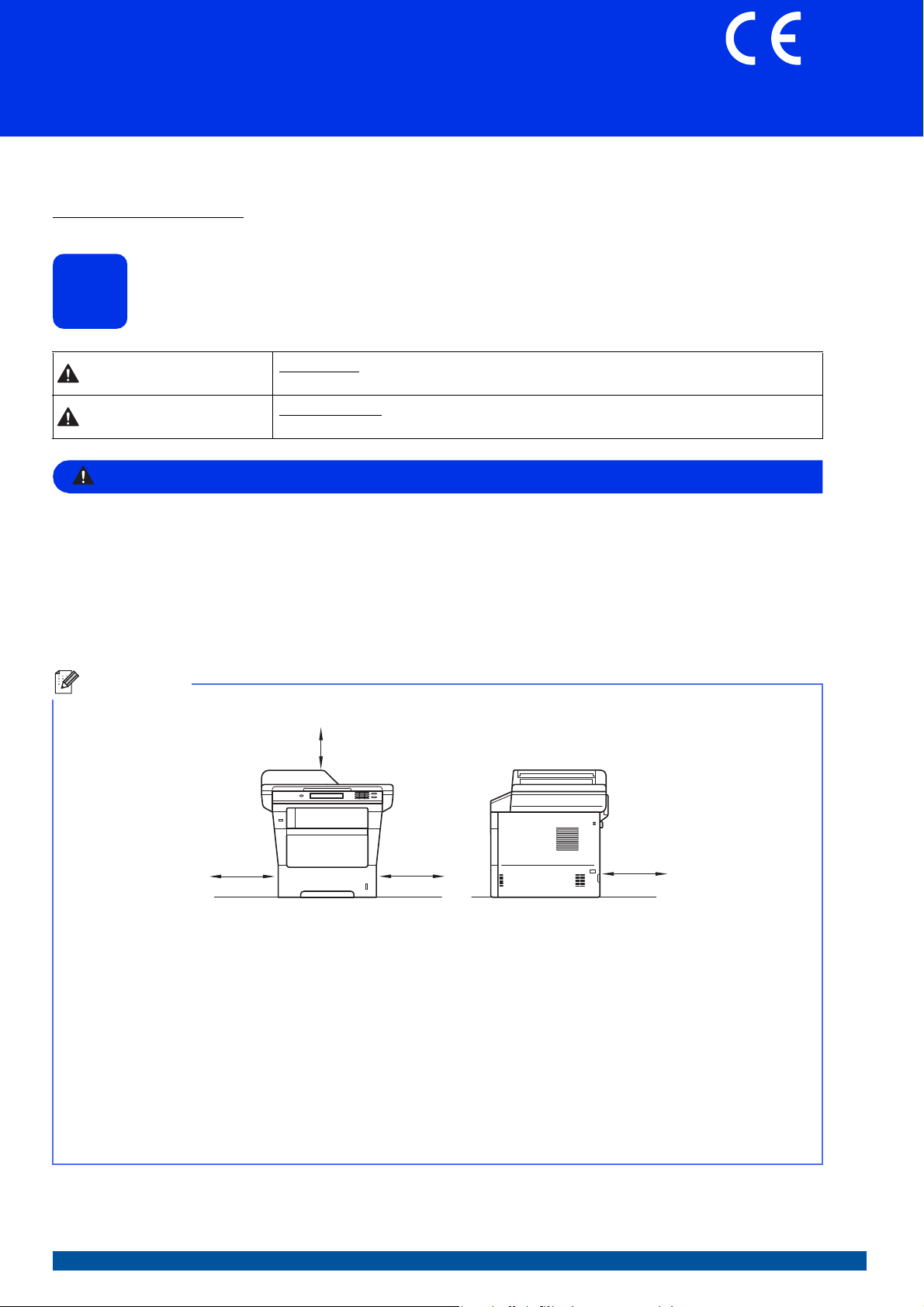
Stručný návod k obsluze
VAROVÁNÍ
Poznámka
VAROVÁNÍ
UPOZORNĚNÍ
400 mm
150 mm
150 mm
150 mm
Začínáme
Nejprve si prosím přečtěte Příručku bezpečnosti výrobku. Následně můžete najít informace o nastavení a instalaci
v tomto Stručném návodu k obsluze. Chcete-li zobrazit Stručný návod k obsluze v jiných jazycích, navštivte
http://solutions.brother.com/
.
DCP-8250DN
Vybalení zařízení
1
VAROVÁNÍ
zabránit, jinak by mohla mít za následek smrt nebo vážné zranění.
UPOZORNĚNÍ
zabránit, jinak by mohla mít za následek menší nebo méně vážná zranění.
• Krabice se zařízením obsahuje plastové sáčky. Tyto plastové sáčky uchovávejte mimo dosah kojenců
a dětí, abyste zabránili nebezpečí udušení. Plastové sáčky nejsou hračky.
• Chcete-li se zařízením pohybovat, uchopte jej zepředu pevně za boční úchyty. Boční úchyty jsou
umístěny pod skenerem. NEPŘENÁŠEJTE zařízení tak, že jej budete držet za spodní část.
• Toto zařízení je těžké a včetně papíru váží více než 18,0 kg. Pokud chcete předejít zraněním, měli by
zařízení zvedat dva lidé, přičemž jeden by jej měl držet zepředu a druhý zezadu.
• Pokud používáte Spodní zásobník, NEPŘENÁŠEJTE zařízení společně se Spodním zásobníkem.
Zařízení není se Spodním zásobníkem pevně spojeno a mohlo by dojít ke zranění či poškození zařízení.
oznamuje potenciálně nebezpečnou situaci, které je nutno
označuje potenciálně nebezpečnou situaci, které je nutno
• Okolo zařízení udržujte minimální mezeru podle obrázku.
• Komponenty, které naleznete v krabici, se mohou lišit v závislosti na zemi, ve které se nacházíte.
• Doporučujeme uchovat původní balení.
• Kabel rozhraní není standardním příslušenstvím. Zakupte vhodný kabel rozhraní pro připojení, které chcete
použít (USB nebo síť).
USB kabel
• Doporučuje se použít kabel USB 2.0 (typ A/B), který není delší než 2 metry.
•NEPŘIPOJUJTE zatím kabel rozhraní. Připojení kabelu rozhraní proběhne během procesu instalace
MFL-Pro Suite.
Síťový kabel
Pro sítě 10BASE-T, 100BASE-TX Fast Ethernet nebo 1000BASE-T Gigabit Ethernet použijte stíněný kabel
kroucené dvoulinky kategorie 5e (nebo vyšší). Pokud připojujete tiskárnu k síti Gigabit Ethernet, použijte
síťové zařízení kompatibilní se standardem 1000BASE-T.
CZE Verze 0
1
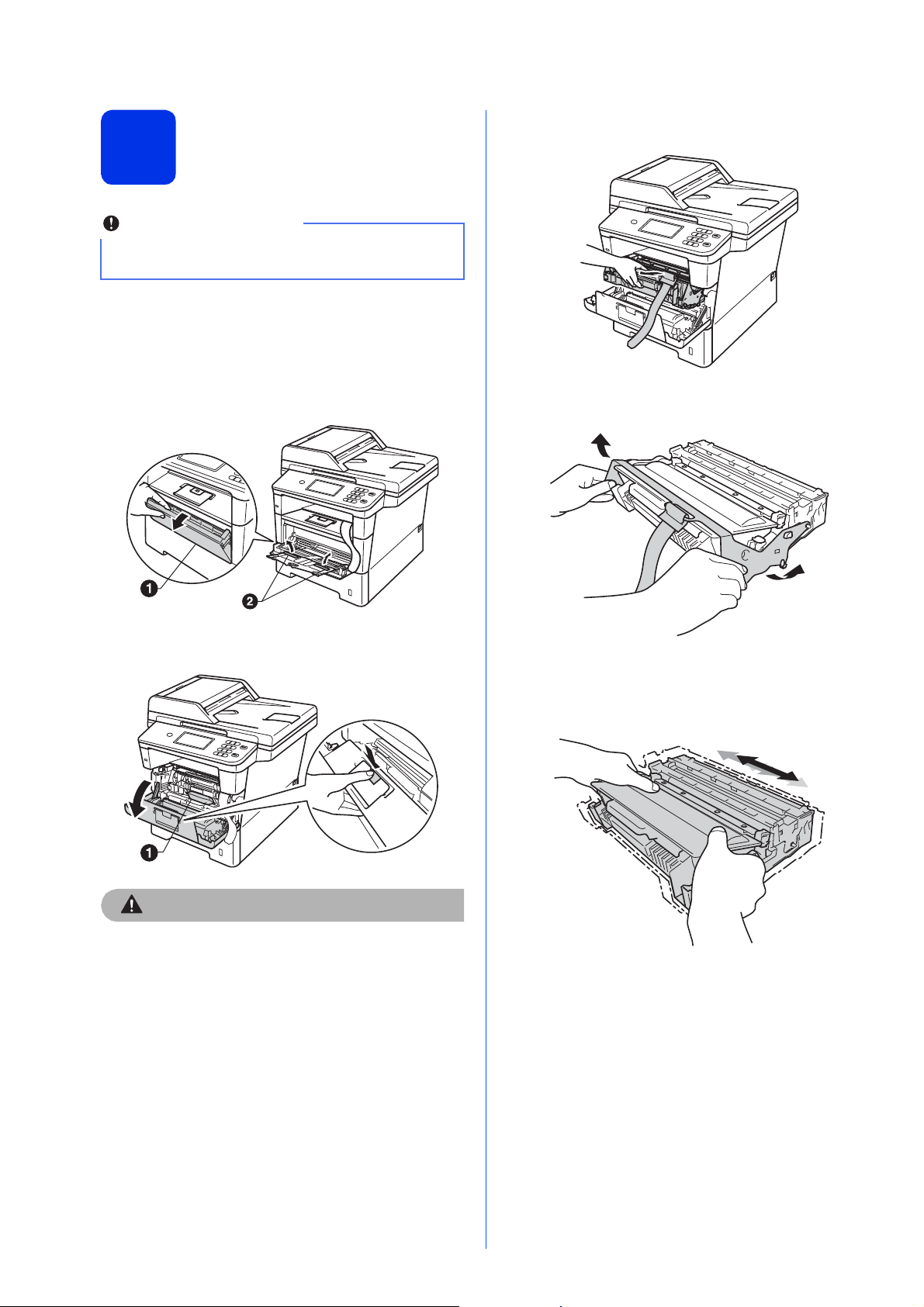
Odstraňte obalový
CAUTION
UPOZORNĚNÍ
Důležité
d Vytáhněte ven jednotku fotoválce s tonerovou
kazetou.
2
Zatím NEPŘIPOJUJTE zástrčku kabelu
střídavého napájení.
materiál ze zařízení
a Odstraňte obalovou lepící pásku na vnějšku
zařízení a fólii na sklu skeneru.
b Otevřete deskový podavač a a odstraňte
plastovou pásku b z podpěry deskového
podavače, potom jej zavřete.
e Sejměte ze sestavy jednotky fotoválce a
tonerové kazety oranžový ochranný materiál.
c Stiskněte tlačítko pro uvolnění předního krytu a
otevřete jej. Vyjměte balíček se silikagelem a.
Silikagel NEJEZTE. Vyhoďte jej prosím. Pokud jej
pozřete, okamžitě vyhledejte lékařskou pomoc.
f Uchopte sestavu jednotky fotoválce a tonerové
kazetu oběma rukama a jemně s ní několikrát
zatřeste ze strany na stranu, aby se toner v
kazetě rozprostřel rovnoměrně.
g Vložte sestavu fotoválce a tonerové kazety
pevně zpět do zařízení.
h Zavřete přední kryt zařízení.
2
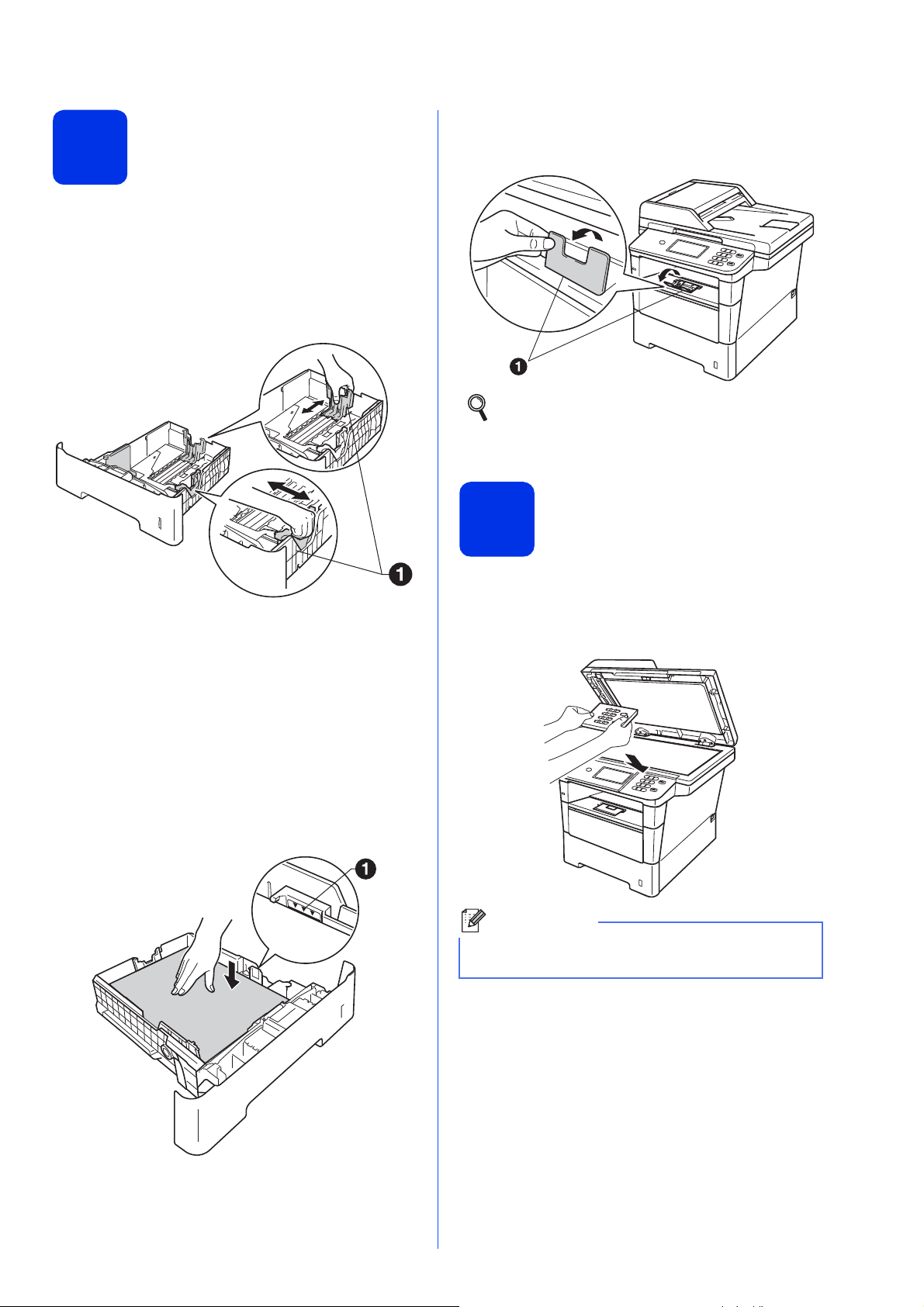
Vložte papír do
Poznámka
3
zásobníku papíru
a Vysuňte zásobník papíru zcela ze zařízení.
b Při tlačení na zelenou páčku pro uvolnění
vodítka papíru a přesuňte vodítka papíru tak,
aby odpovídala velikosti papíru vkládaného do
zásobníku. Zkontrolujte, zda jsou vodítka
papíru pevně usazené v drážkách.
f Zvedněte rozkládací podpěru a, aby papír
nemohl sklouznout ze zásobníku pro výstup
směrem dolů.
Pro další instrukce o doporučeném papíru viz
Doporučený papír a tisková média v Základní
příručce uživatele.
Připevněte kryt
c Stoh papíru dobře provětrejte, aby nedošlo k
uvíznutí nebo nesprávnému zavedení papíru.
d Vložte papír do zásobníku a ujistěte se, že:
Papír je pod značkou pro maximum
papíru (bbb) a.
Přeplnění zásobníku papíru může způsobit
uvíznutí papíru.
Strana, na kterou se bude tisknout, je lícem
dolů.
Vodítka papíru se dotýkají okrajů papíru pro
zajištění správného podávání.
4
ovládacího panelu
a Otevřete kryt dokumentů.
b Zvolte svoji jazykovou verzi krytu a připevněte
kryt ovládacího panelu k zařízení.
Pokud není kryt ovládacího panelu správně
usazen, klíčové operace nebudou fungovat.
e Zasuňte zásobník papíru zpět do zařízení.
Zkontrolujte, zda je zcela zasunutý v zařízení.
3
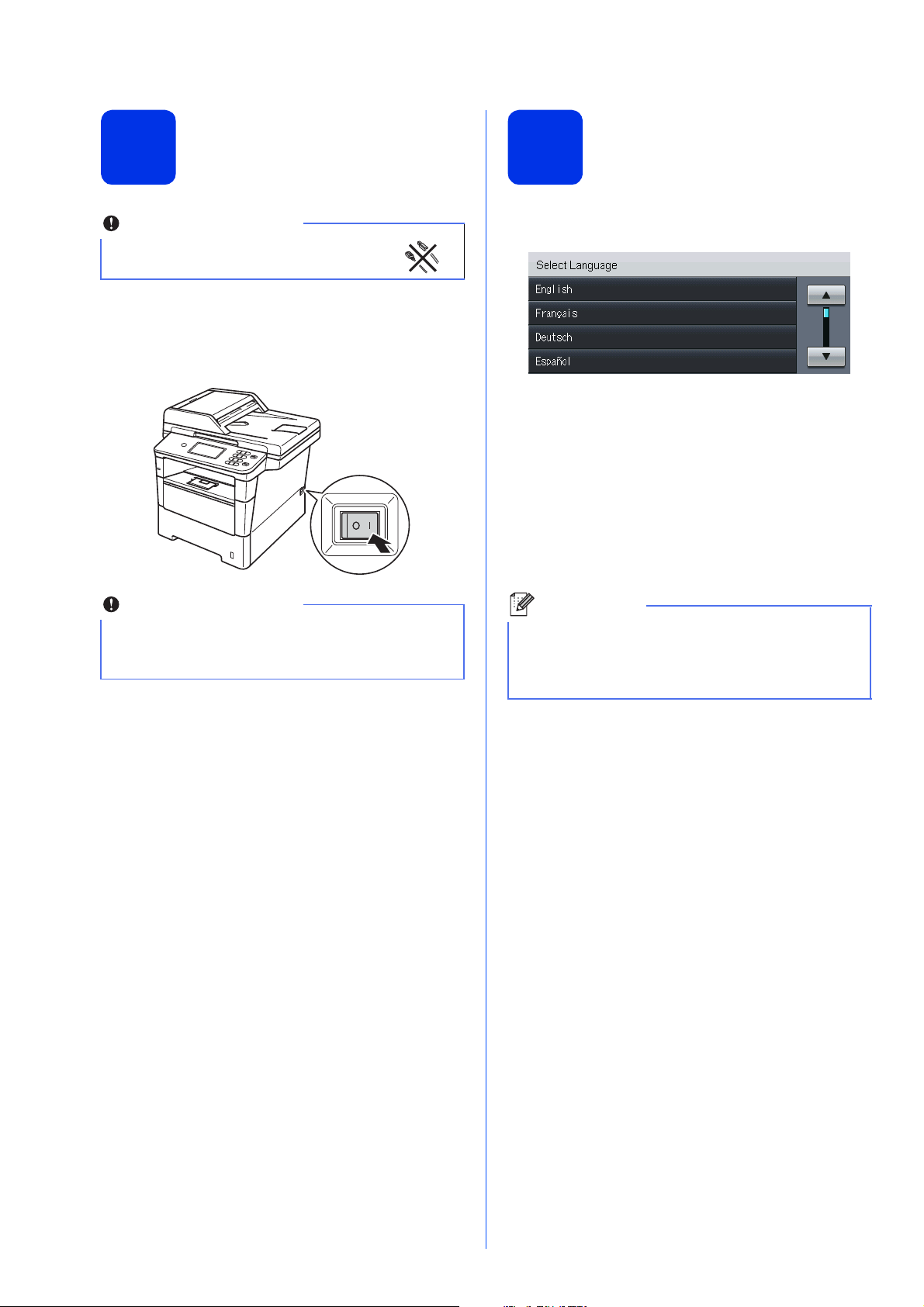
Připojte napájecí kabel
Důležité
Důležité
Poznámka
Zvolte váš jazyk
5
NEPŘIPOJUJTE zatím kabel
rozhraní.
a Připojte napájecí kabel k zařízení a poté jej
zapojte do elektrické zásuvky.
b Zapněte vypínač zařízení.
6
a Po zapnutí síťového vypínače se na displeji
LCD zobrazí:
Stisknutím tlačítka a nebo b zobrazte váš jazyk
a stiskněte ho.
b Na displeji LCD se zobrazí výzva k potvrzení
vaší volby.
Pokud displej LCD ukazuje správný jazyk,
stiskněte Ano.
—NEBO—
Stisknutím tlačítka Ne přejdete zpět na krok a
pro nový výběr jazyka.
NEDOTÝKEJTE se dotykového displeje ihned po
připojení napájecího kabelu nebo po zapnutí
zařízení. Mohlo by dojít k chybě.
Pokud jste nastavili nesprávný jazyk, můžete jej
změnit po stisku tlačítka Menu na
dotykovém displeji. (Menu, Pocat.nastav.,
Mistni jazyk)
4
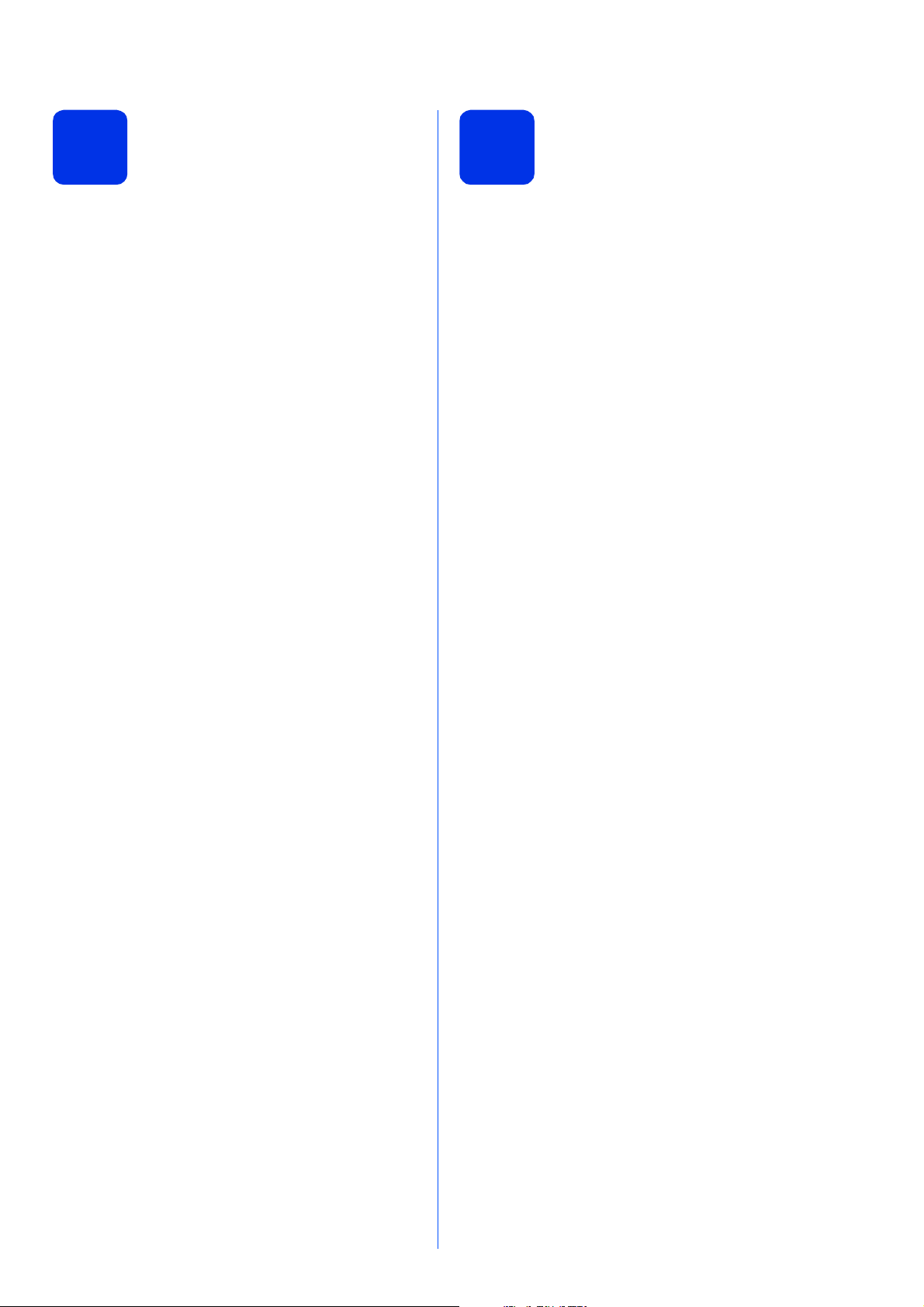
Nastavte jas LCD
Nastavte datum a čas
7
Pokud máte potíže se čtením LCD displeje, zkuste
změnit nastavení jasu.
(je-li třeba)
a Stiskněte tlačítko Menu.
b Stisknutím tlačítka a nebo b zobrazte
Zaklad.nastav..
Stiskněte tlačítko Zaklad.nastav..
c Stisknutím tlačítka a nebo b zobrazte
Nastaveni LCD.
Stiskněte tlačítko Nastaveni LCD.
d Stiskněte tlačítko Podsviceni.
e Stiskněte tlačítko Svetly, Stred nebo
Tmavy.
f Stiskněte tlačítko Stop/Exit (Stop/Konec).
8
a Stiskněte tlačítko Menu.
b Stisknutím tlačítka a nebo b zobrazte
Pocat.nastav..
Stiskněte tlačítko Pocat.nastav..
c Stiskněte tlačítko Datum a cas.
d Stiskněte opět tlačítko Datum a cas.
e Na dotykovém displeji zadejte poslední dvě
číslice roku, a pak stiskněte OK.
(Např. vložte 1, 2 pro rok 2012.)
f Na dotykovém displeji zadejte poslední dvě
číslice měsíce, a pak stiskněte OK.
(Např. vložte 0, 3 pro měsíc březen.)
g Na dotykovém displeji zadejte poslední dvě
číslice dne, a pak stiskněte OK.
(Např. vložte 2, 5 pro 25. den.)
h Zadejte čas ve 24 hodinovém formátu pomocí
tlačítek na dotykovém displeji, a pak stiskněte
OK.
(Např. vložte 1, 5, 2, 5 pro 15:25.)
i Stiskněte tlačítko Stop/Exit (Stop/Konec).
5

Automatická změna času
9
Zařízení lze nastavit tak, aby automaticky provádělo
změnu na letní čas. Automaticky se přenastaví
o jednu hodinu dopředu na jaře a o jednu hodinu
dozadu na podzim.
a Stiskněte tlačítko Menu.
b Stisknutím tlačítka a nebo b zobrazte
Pocat.nastav..
Stiskněte tlačítko Pocat.nastav..
c Stiskněte tlačítko Datum a cas.
d Stiskněte tlačítko Aut.zmena casu.
e Stiskněte tlačítko Zap. (nebo Vyp.).
f Stiskněte tlačítko Stop/Exit (Stop/Konec).
Nastavte časovou zónu
10
Můžete na svém zařízení pro své umístění nastavit
časovou zónu (ne letní čas, ale standardní čas).
a Stiskněte tlačítko Menu.
b Stisknutím tlačítka a nebo b zobrazte
Pocat.nastav..
Stiskněte tlačítko Pocat.nastav..
c Stiskněte tlačítko Datum a cas.
d Stiskněte tlačítko Casova zona.
e Stisknutím tlačítka + nebo - nastavte časovou
zónu.
Stiskněte tlačítko OK.
f Stiskněte tlačítko Stop/Exit (Stop/Konec).
6

Windows
®
USB
Macintosh
Windows
®
Macintosh
Drátová síť
Zvolte typ připojení
Poznámka
11
Tyto instalační pokyny platí pro systémy Windows® XP Home / Windows® XP Professional, Windows® XP
®
Professional x64 Edition, Windows Vista
• Pro Windows Server® 2003/2003 x64 Edition/2008/2008 R2 a Linux® navštivte stránky modelu na
http://solutions.brother.com/
•Můžete nás navštívit na adrese http://solutions.brother.com/
aktualizace a nástroje pro nejnovější ovladače i odpovědi na často kladené otázky (FAQ) a technické
dotazy.
.
, Windows® 7 a Mac OS X (verze 10.5.8, 10.6.x a 10.7.x).
, kde najdete rovněž produktovou podporu,
Pro uživatele rozhraní USB
Windows®, přejděte na stranu 8
Macintosh, přejděte na stranu 10
Pro kabelovou síť
Windows®, přejděte na stranu 11
Macintosh, přejděte na stranu 13
7

USB
Poznámka
Poznámka
Poznámka
Poznámka
Důležité
Pro uživatele rozhraní USB
®
(Windows
Windows
XP / XP Professional x64 Edition / Windows Vista® /
®
7)
Než začnete instalaci
12
a Zkontrolujte, zda je počítač zapnutý a zda jste
přihlášeni s oprávněním správce.
Windows
®
c Zvolte Místní připojení (USB) a klepněte na
položku Další.
Pokud chcete nainstalovat ovladač PS (ovladač
tiskárny BR-Script3), zvolte Přizpůsobená
instalace a pak postupujte dle pokynů na
obrazovce.
Instalační CD-ROM obsahuje aplikaci Nuance™
PaperPort™ 12SE. Tento program podporuje
Windows
x64 Edition (SP2 nebo vyšší), Windows Vista
(SP2 nebo vyšší) a Windows
programu MFL-Pro Suite aktualizujte na
nejnovější verzi Windows
®
XP (SP3 nebo vyšší), XP Professional
®
7. Před instalací
®
Servisní balík.
®
b Vypněte zařízení a ujistěte se, že kabel
rozhraní USB NENÍ zapojen. Pokud jste již
kabel do zařízení připojili, odpojte jej.
Nainstalujte aplikaci
13
MFL-Pro Suite
a Vložte instalační disk CD-ROM do jednotky
CD-ROM. Když se v otevřeném okně zobrazí
název modelu, vyberte svoje zařízení. Když se
v okně zobrazí výběr jazyka, vyberte svůj
jazyk.
d Postupujte dle pokynů na obrazovce, dokud se
neobjeví tato obrazovka.
e Připojte kabel USB k portu USB na zařízení
označeném symbolem a potom připojte
kabel do počítače.
8
Pokud se automaticky neobjeví obrazovka
Brother, přejděte na Tento počítač (Počítač),
dvakrát klepněte na ikonu CD-ROMu a pak
dvakrát klepněte na start.exe.
b Klikněte na Instalace MFL-Pro Suite, a pokud
souhlasíte s licenční smlouvou, klikněte na
Ano.
• Pokud instalace automaticky nepokračuje,
vysunutím a opětným vložením disku CD
otevřete znovu horní nabídku nebo klepněte
dvakrát na program start.exe z kořenové
složky a pokračujte s instalací MFL-Pro Suite
od kroku b.
• Pro uživatele Windows Vista
když se objeví obrazovka Řízení
uživatelských účtů klepněte na Povolit nebo
Ano.
®
a Windows®7:
f Zapněte zařízení.
Instalace bude automaticky pokračovat.
Instalační obrazovky se objevují jedna po
druhé. Při vyzvání se řiďte pokyny na
obrazovce.
Během této instalace NERUŠTE žádné otevřené
okno. Zobrazení všech oken může trvat několik
sekund.
g Když se objeví obrazovka On-Line registrace,
proveďte výběr a postupujte podle pokynů na
obrazovce. Jakmile dokončíte registraci,
klepněte na položku Další.

USB
Windows
®
USB
Macintosh
Poznámka
Dokončit
Poznámka
h Když se objeví obrazovka Nastavení je
kompletní, zaškrtněte políčko akce, kterou
chcete provést, a poté klikněte na položku
Další.
Dokončení a restart
14
a Kliknutím na tlačítko Dokončit restartujte
počítač. Po restartu počítače se musíte
přihlásit s právy administrátora.
• Pokud se během instalace programu objeví
chybové hlášení, spusťte aplikaci Diagnostika
instalace umístěnou v
Start/Všechny programy/Brother/DCP-XXXX
(kde DCP-XXXX je název vašeho modelu).
• V závislosti na vašem nastavení bezpečnosti se
může objevit bezpečnostní okno Windows
nebo okno antivirového programu, když
používáte zařízení nebo jeho program.
Umožněte prosím, aby mohlo okno pokračovat.
®
Windows
®
Nyní je instalace
dokončena.
Ovladač tiskárny XPS (XML Paper
Specification)
Ovladač tiskárny XPS (XML Paper Specification)
je nejvhodnější ovladač pro Windows Vista
Windows
dokumenty XPS (XML Paper Specification).
Stáhněte si nejaktuálnější ovladač z webových
stránek Brother Solutions Center na adrese
http://solutions.brother.com/
®
7 při tisku z aplikací, které využívají
.
®
a
9

USB
Důležité
Poznámka
Důležité
Dokončit
Pro uživatele rozhraní USB (Mac OS X 10.5.8 - 10.7.x)
Macintosh
Než začnete instalaci
12
a Zkontrolujte, zda je zařízení připojené
k napájení a zda je počítač Macintosh zapnutý.
Musíte být přihlášeni s oprávněními správce.
Pro uživatele systému Mac OS X 10.5.7 nebo
nižšího, aktualizujte na Mac OS X 10.5.8 – 10.7.x.
(Nejnovější ovladače a informace o používaném
operačním systému Mac OS X viz
http://solutions.brother.com/
Pokud chcete přidat ovladač PS (ovladač tiskárny
BR-Script3), navštivte Brother Solutions Center
na adrese http://solutions.brother.com/
pokyny v často kladených dotazech na stránce
vašeho modelu.
b Připojte kabel USB k portu USB na zařízení
označeném symbolem a potom připojte
kabel do počítače Macintosh.
.)
a najděte
Během této instalace NERUŠTE žádné otevřené
okno. Dokončení instalace může trvat několik
minut.
c Vyberte zařízení ze seznamu a pak klepněte
na tlačítko OK.
d Když se zobrazí toto okno, klepněte na tlačítko
Next (Další).
Instalace sady MFL-Pro Suite je tímto
dokončena.
Přejděte ke kroku 14 na str. 10.
Stažení a instalace
aplikace
14
Když je nainstalována aplikace
Presto! PageManager, do Brother ControlCenter2 je
přidána funkce OCR. Pomocí Presto! PageManager
můžete jednoduše skenovat, sdílet a organizovat
fotografie a dokumenty.
Presto! PageManager
c Zkontrolujte, zda je vypínač zařízení zapnutý.
Nainstalujte aplikaci
13
MFL-Pro Suite
a Vložte instalační disk CD-ROM do jednotky
CD-ROM.
b Dvakrát klepněte na ikonu Start Here OSX
(Začněte zde OSX). Při vyzvání vyberte svůj
model a postupujte podle pokynů na
obrazovce.
a Na obrazovce Brother Support
(podpora tiskárny Brother) klepněte na
Presto! PageManager a postupujte dle
pokynů na obrazovce.
Nyní je instalace
dokončena.
10

Drátová síť
Windows
®
Macintosh
Drátová síť
Poznámka
Poznámka
Poznámka
Poznámka
Pro uživatele rozhraní kabelové sítě
®
(Windows
Windows
XP / XP Professional x64 Edition / Windows Vista® /
®
7)
Windows
®
Než začnete instalaci
12
a Zkontrolujte, zda je počítač zapnutý a zda jste
přihlášeni s oprávněním správce.
•Instalační CD-ROM obsahuje aplikaci
Nuance™ PaperPort™ 12SE. Tento program
podporuje Windows
Professional x64 Edition (SP2 nebo vyšší),
Windows Vista
Windows
Suite aktualizujte na nejnovější verzi Windows
Servisní balík.
• Na dobu instalace vypněte všechny brány
firewall (jiné než brána Windows
anti-spywarové či antivirové aplikace.
®
7. Před instalací programu MFL-Pro
b Odstraňte ochranný kryt z portu Ethernet
označeného symbolem .
®
XP (SP3 nebo vyšší), XP
®
(SP2 nebo vyšší) a
®
Firewall) a
®
Nainstalujte aplikaci
13
MFL-Pro Suite
a Vložte instalační disk CD-ROM do jednotky
CD-ROM. Když se v otevřeném okně zobrazí
název modelu, vyberte svoje zařízení. Když se
v okně zobrazí výběr jazyka, vyberte svůj
jazyk.
Pokud se automaticky neobjeví obrazovka
Brother, přejděte na Tento počítač (Počítač),
dvakrát klepněte na ikonu CD-ROMu a pak
dvakrát klepněte na start.exe.
b Klikněte na Instalace MFL-Pro Suite, a pokud
souhlasíte s licenční smlouvou, klikněte na
Ano.
• Pokud instalace automaticky nepokračuje,
vysunutím a opětným vložením disku CD
otevřete znovu horní nabídku nebo klepněte
dvakrát na program start.exe z kořenové
složky a pokračujte s instalací MFL-Pro Suite
od kroku b.
• Pro uživatele Windows Vista
když se objeví obrazovka Řízení
uživatelských účtů klepněte na Povolit nebo
Ano.
®
a Windows®7:
c Připojte kabel síťového rozhraní k portu
Ethernet a potom jej připojte k volnému portu
na rozbočovači.
d Zkontrolujte, zda je vypínač zařízení zapnutý.
c Zvolte Síťové připojení vodiči (Ethernet) a
klepněte na položku Další.
Pokud chcete nainstalovat ovladač PS (ovladač
tiskárny BR-Script3), zvolte Přizpůsobená
instalace a pak postupujte dle pokynů na
obrazovce.
d Když se objeví obrazovka Byla rozpoznána
brána firewall/antivirový program zvolte
Změnit nastavení portu brány firewall, aby
bylo možné navázat síťové připojení a
pokračovat v instalaci. (Doporučeno) a
klepněte na Další.
Nepoužíváte-li bránu Windows
najdete pokyny pro přidávání následujících
síťových portů v Příručce uživatele k vašemu
programu.
®
Firewall,
11

Drátová síť
Důležité
Poznámka
Poznámka
Poznámka
Dokončit
Poznámka
Pro síťové skenování přidejte port UDP
54925.
Pokud máte se síťovým připojením potíže i
nadále, přidejte port UDP 161 a 137.
e Instalace bude automaticky pokračovat.
Instalační obrazovky se objevují jedna po
druhé. Při vyzvání se řiďte pokyny na
obrazovce.
Během této instalace NERUŠTE žádné otevřené
okno. Zobrazení všech oken může trvat několik
sekund.
• Jakmile jste vyzváni, vyberte zařízení ze
seznamu a pak klepněte na tlačítko Další.
• Pokud vaše zařízení nebylo v síti nalezeno,
potvrďte vaše nastavení podle dle zobrazených
pokynů.
• Pokud je k síti připojen více než jeden stejný
model zařízení, pomůže vám s identifikací
zařízení zobrazená IP adresa a Název uzlu.
• Pro uživatele Windows Vista
když se objeví obrazovka
Zabezpečení systému Windows, vyberte
zaškrtávací políčko a klepněte na Instalovat
pro správné dokončení instalace.
f Když se objeví obrazovka On-Line registrace,
proveďte výběr a postupujte podle pokynů na
obrazovce. Jakmile dokončíte registraci,
klepněte na položku Další.
g Když se objeví obrazovka Nastavení je
kompletní, zaškrtněte políčko akce, kterou
chcete provést, a poté klikněte na položku
Další.
®
a Windows®7:
Windows
• Pokud se během instalace programu objeví
chybové hlášení, spusťte aplikaci Diagnostika
instalace umístěnou v
Start/Všechny programy/Brother/
DCP-XXXX LAN (kde DCP-XXXX je název
vašeho modelu).
• V závislosti na vašem nastavení bezpečnosti se
může objevit bezpečnostní okno Windows
nebo okno antivirového programu, když
používáte zařízení nebo jeho program.
Umožněte prosím, aby mohlo okno pokračovat.
®
®
Nainstalujte program
MFL-Pro Suite na dalších
15
počítačích
(je-li třeba)
Pokud chcete používat zařízení z více počítačů v síti,
nainstalujte na každém z nich program MFL-Pro
Suite. Přejděte ke kroku 13 na str. 11.
Síťová licence (Windows®)
Tento produkt zahrnuje PC licence až pro
5 uživatelů. Tato licence podporuje instalaci
programu MFL-Pro Suite včetně Nuance™
PaperPort™ 12SE až na 5 počítačích v síti.
Pokud chcete použít více než 5 počítačů s
nainstalovaným programem Nuance™
PaperPort™ 12SE, zakupte prosím balík Brother
NL-5, který je balíčkem PC licencí až pro dalších
5 uživatelů. Pro zakoupení balíku NL-5
kontaktujte autorizovaného prodejce Brother
nebo kontaktujte službu pro zákazníky
společnosti Brother.
12
Dokončení a restart
14
a Kliknutím na tlačítko Dokončit restartujte
počítač. Po restartu počítače se musíte
přihlásit s právy administrátora.
Nyní je instalace
dokončena.
Ovladač tiskárny XPS (XML Paper
Specification)
Ovladač tiskárny XPS (XML Paper Specification)
je nejvhodnější ovladač pro Windows Vista
Windows
dokumenty XPS (XML Paper Specification).
Stáhněte si nejaktuálnější ovladač z webových
stránek Brother Solutions Center na adrese
http://solutions.brother.com/
®
7 při tisku z aplikací, které využívají
.
®
a

Drátová síť
Windows
®
Macintosh
Drátová síť
Důležité
Poznámka
Důležité
Poznámka
Pro uživatele rozhraní kabelové sítě (Mac OS X 10.5.8 - 10.7.x)
Macintosh
Než začnete instalaci
12
a Zkontrolujte, zda je zařízení připojené
k napájení a zda je počítač Macintosh zapnutý.
Musíte být přihlášeni s oprávněními správce.
Pro uživatele systému Mac OS X 10.5.7 nebo
nižšího, aktualizujte na Mac OS X 10.5.8 – 10.7.x.
(Nejnovější ovladače a informace o používaném
operačním systému Mac OS X viz
http://solutions.brother.com/
Pokud chcete přidat ovladač PS (ovladač tiskárny
BR-Script3), navštivte Brother Solutions Center
na adrese http://solutions.brother.com/
pokyny v často kladených dotazech na stránce
vašeho modelu.
b Odstraňte ochranný kryt z portu Ethernet
označeného symbolem .
.)
a najděte
Nainstalujte aplikaci
13
MFL-Pro Suite
a Vložte instalační disk CD-ROM do jednotky
CD-ROM.
b Dvakrát klepněte na ikonu Start Here OSX
(Začněte zde OSX). Při vyzvání vyberte svůj
model a postupujte podle pokynů na
obrazovce.
Během této instalace NERUŠTE žádné otevřené
okno. Dokončení instalace může trvat několik
minut.
c Vyberte zařízení ze seznamu a pak klepněte
na tlačítko OK.
Pokud vaše zařízení nebylo vyhledáno v síti,
potvrďte nastavení vaší sítě. Viz Než začnete
instalaci na straně 13.
c Připojte kabel síťového rozhraní k portu
Ethernet a potom jej připojte k volnému portu
na rozbočovači.
d Zkontrolujte, zda je vypínač zařízení zapnutý.
13

Drátová síť
Poznámka
Dokončit
• Když se zobrazí toto okno, klepněte na tlačítko
OK.
1) Zadejte název pro Macintosh do pole
Display Name (Zobrazované jméno) (do
délky maximálně 15 znaků).
2) Pokud chcete použít tlačítko Skenovat pro
skenování sítě, musíte zaškrtnout políčko
Register your computer with the "Scan
To" function on the machine (Zaregistrovat
počítač k funkci „Skenovat do“ na zařízení).
3) Klikněte na položku OK. Přejděte na d.
Macintosh
Stažení a instalace
aplikace
14
Když je nainstalována aplikace
Presto! PageManager, do Brother ControlCenter2 je
přidána funkce OCR. Pomocí Presto! PageManager
můžete jednoduše skenovat, sdílet a organizovat
fotografie a dokumenty.
a Na obrazovce Brother Support
Presto! PageManager
(podpora tiskárny Brother) klepněte na
Presto! PageManager a postupujte dle
pokynů na obrazovce.
• Zadaný název se zobrazí na displeji LCD, když
stisknete tlačítko Skenovat a zvolíte možnost
skenování. (Více informací naleznete v části
Síťové skenování (pro síť ové uživatele) v
Příručce uživatele programů.)
d Když se zobrazí toto okno, klepněte na tlačítko
Next (Další).
Instalace sady MFL-Pro Suite je tímto
dokončena.
Přejděte ke kroku 14 na str. 14.
Nainstalujte program
MFL-Pro Suite na dalších
15
počítačích
(je-li třeba)
Pokud chcete používat zařízení z více počítačů v síti,
nainstalujte na každém z nich program MFL-Pro
Suite. Přejděte ke kroku 13 na str. 13.
Nyní je instalace
dokončena.
14

Volitelné příslušenství a spotřební materiál
Možnosti
Zařízení má tato volitelná příslušenství. Můžete rozšířit funkčnost zařízení přidáním těchto doplňků. Pro více
informací o volitelném spodním zásobníku a kompatibilní paměti SO-DIMM nás navštivte na
http://solutions.brother.com/
Pro instalaci paměti SO-DIMM viz Instalace další paměti v Podrobné příručce uživatele.
Spodní zásobník Paměť SO-DIMM
Spodní zásobník papíru pojme až 500 listů papíru.
Když je zásobník nainstalován, zařízení rozšíří svou
vstupní kapacitu až na 1 050 listů.
.
LT-5400 Paměť můžete rozšířit instalací jedné SO-DIMM
(Small Outline Dual In-line Memory Module).
Spotřební materiál
Když přijde čas vyměnit spotřební materiál, na LCD displeji ovládacího panelu se objeví chybové hlášení. Pro více
informací o spotřebním materiálu pro vaše zařízení navštivte adresu http://www.brother.com/original/
kontaktujte vašeho dodavatele Brother.
Tonerová kazeta Fotoválec
Standardní tonerová kazeta: TN-3330
Tonerová kazeta s vysokou výtěžností: TN-3380
Tonerová kazeta s extra vysokou výtěžností: TN-3390
DR-3300
, nebo
15

Ochranné známky
Logo Brother je registrovaná ochranná známka společnosti Brother Industries, Ltd.
Brother je registrovaná ochranná známka společnosti Brother Industries, Ltd.
Microsoft, Windows a Windows Server a Internet Explorer jsou registrované ochranné známky nebo ochranné známky společnosti Microsoft
Corporation ve Spojených státech amerických a/nebo dalších zemích.
Windows Vista je buď registrovaná ochranná známka nebo ochranná známka společnosti Microsoft Corporation v USA a/nebo dalších zemích.
Apple, Macintosh, Safari a Mac OS jsou ochranné známky společnosti Apple Inc., registrované v USA a jiných zemích.
Linux je registrovaná ochranná známka Linus Torvalds v USA a ostatních zemích.
Nuance, logo Nuance, PaperPort a ScanSoft jsou ochranné známky nebo registrované ochranné známky společnosti Nuance
Communications, Inc. nebo jejích přičleněných organizací v USA a/nebo dalších zemích.
Každá společnost, jejíž software je v této příručce zmíněn, je držitelem licenčního ujednání, které udává vlastnictví zmíněných programů.
Jakékoliv obchodní názvy a názvy výrobků společností objevující se ve výrobcích společnosti Brother, souvisejících
dokumentech nebo jakýchkoliv jiných materiálech, jsou všechny registrovanými ochrannými známkami příslušných
společností.
Sestavení a vydání
Tato příručka byla sestavena a vydána pod dozorem společnosti Brother Industries Ltd. tak, aby obsahovala nejaktuálnější údaje a specifikace
výrobku.
Obsah této příručky a specifikace tohoto výrobku se mohou měnit bez předchozího upozornění.
Společnost Brother si vyhrazuje právo měnit specifikace a materiály uvedené v této příručce bez předchozího upozornění a vylučuje jakoukoli
odpovědnost za veškeré škody (včetně následných) způsobené důvěrou v uvedené materiály, včetně, avšak ne výhradně, typografických a
dalších chyb souvisejících s touto publikací.
Autorská práva a licence
©2012 Brother Industries, Ltd. Všechna práva vyhrazena.
Tento produkt obsahuje programové vybavení, který vyvinuli následující dodavatelé:
©1983-1998 PACIFIC SOFTWORKS, INC. VŠECHNA PRÁVA VYHRAZENA.
©2008 Devicescape Software, Inc. Všechna práva vyhrazena.
Tento produkt obsahuje program „KASAGO TCP/IP“ vyvinutý společností ZUKEN ELMIC, Inc.
